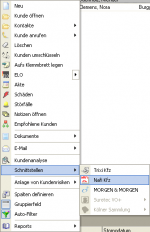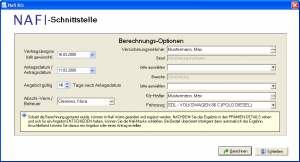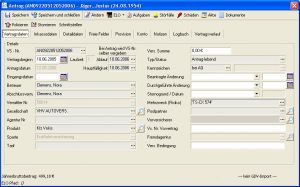Nafi: Unterschied zwischen den Versionen
Jquast (Diskussion | Beiträge) K |
K (2 Links zugefügt) |
||
| (10 dazwischenliegende Versionen von 2 Benutzern werden nicht angezeigt) | |||
| Zeile 1: | Zeile 1: | ||
{{Infobox Modul | {{Infobox Modul | ||
| − | | Name = Modul | + | | Name = Modul NAFI |
| Logo = | | Logo = | ||
| Screenshot = | | Screenshot = | ||
| − | | Beschreibung = Schnittstelle zum KFZ-Rechner | + | | Beschreibung = Schnittstelle zum KFZ-Rechner NAFI |
| − | + | | Lizenz = Nicht im Grundpreis enthalten. Wird als extra [[Modul]] lizenziert | |
| − | | Lizenz = Nicht im Grundpreis enthalten. Wird als extra Modul | + | |
}} | }} | ||
| − | InfoAgent verfügt über eine weitere Schnittstelle zum Vergleich von Tarifen für Kfz-Versicherungen. Mit der Implementierung von NAFI hat der Makler ein leistungsfähiges Tool | + | InfoAgent verfügt über eine weitere [[wikipedia:Schnittstelle#Softwareschnittstellen|Schnittstelle]] zum Vergleich von Tarifen für Kfz-Versicherungen. Mit der Implementierung von [http://www.nafi.de/produkte/p/domino-m.asp NAFI] hat der Makler ein leistungsfähiges Tool zur Verfügung, um in kurzer Zeit den passenden Tarif für den Kunden herauszufinden. Die Schnittstelle dient der Übergabe von Personen- und Kfz-Daten aus der Maklersoftware an die Tarifsoftware zum Zweck des Vergleichs und der späteren Angebots- oder Antragserstellung in InfoAgent. |
| − | + | '''Voraussetzungen:''' | |
| − | + | ||
| − | + | ||
| + | * die NAFI - Software muss ordnungsgemäß installiert sein | ||
| − | + | * die Schnittstelle kann nur genutzt werden, wenn die Funktion im Lieferumfang Ihrer [[Lizenzschlüssel|InfoAgent - Lizenz]] enthalten ist | |
| − | |||
| − | |||
| − | + | [[Bild:Nafi_Aufruf.png|thumb|Aufruf per Kontextmenü|150px]] | |
| − | + | ||
| − | + | ||
| − | + | ||
| − | |||
| − | + | Für den Tarifvergleich mit NAFI können die in der Kundenverwaltung im [[Register]] Risiko bereits vorhandenen Kfz herangezogen werden. Existiert noch kein Kfz, ist über {{Btn|Neu}} ein neues Objekt anzulegen und der Button {{Btn|Fahrzeug}} auszuwählen. Im Abschnitt [[Kundenmaske#Risiken|Risiken]] wird auf das Anlegen eines Risikos (Kfz) detailliert eingegangen. | |
| − | + | Die Vergleichsrechnung mit NAFI rufen Sie danach aus dem Untermenü Schnittstellen des [[Kontextmenü Kunde|Kontextmenü]]s (rechte Maustaste) eines Kunden auf. Eine weitere Möglichkeit für den Start besteht über das Menü Vergleich aus der [[Toolbar]] der geöffneten Kundenmaske. Aus diesem wird dann mit der Maus der Eintrag 'NAFI' aufgerufen. | |
| − | |||
| − | Es öffnet sich das NAFI- | + | Es öffnet sich das Fenster der NAFI - Schnittstelle mit den verschiedenen [[Bedienelemente#Menüs|Menüs]] und Optionen. Dazu werden im Hintergrund die erforderlichen Eingabeformulare aufgebaut. Bei ''Fahrzeug'' ist bereits das im Register ''Risiko'' angelegte Kfz aus der [[Kundenmaske#Risiken|Kundenmaske]] ausgewählt. Sind mehrere Kfz vorhanden, kann man jeweils ein Kfz aus dem Pull-Down-Menü auswählen. |
| − | |||
| − | |||
| − | |||
| − | + | [[Bild:Nafi Berechnungsoptionen.png|thumb|Berechnungs-Optionen]] | |
| + | Im Fenster Berechnungs-Optionen sind sowohl das Anlagedatum/Antragsdatum als auch ein gewünschter Vertragsbeginn integriert und lassen sich per Assistent oder von Hand eintragen. Außerdem besteht hier die Möglichkeit - bezogen auf das Anlagedatum - die Gültigkeit eines Angebotes zu begrenzen. Das bedeutet, wird nach dem Tarifvergleich und dem Erstellen eines Angebotes dieses nicht binnen dieser Frist (Gültigkeit) zum [[Vertrag]] policiert, erfolgt eine automatische Stornierung.<br> | ||
| + | Als Kfz-Halter ist der Hauptkontakt des Kunden voreingestellt, es kann aber alternativ ein Unterkontakt, wenn vorhanden, ausgewählt werden. Der voreingestellte Abschluß-Vermittler/Betreuer entspricht dem aktuellen Betreuer des Kunden, lässt sich aber für die Berechnung ändern (Auswahl zwischen den aktiven Mitarbeitern). Den Kfz-Halter wählen Sie aus den Kontakten des Kunden aus. | ||
| + | Mit {{Btn|Berechnen}} wird zur Dateneingabe in den NAFI Kfz-Kalkulator gewechselt. | ||
| − | |||
| − | |||
| − | |||
| − | + | Die verschiedenen Eingabemasken sind in unterschiedliche Bereiche unterteilt. Soweit möglich wurden die Daten aus InfoAgent bereits übernommen. Da es nicht möglich ist, alle Felder der Maske automatisch korrekt zu befüllen, sind diese zu kontrollieren und ggf. bei einzelnen eine händische Korrektur der Felder durchzuführen. {{Btn|Weiter>>}} | |
| − | + | {{Tipp|Sollten sich Eingabefehler oder leere Felder, die für die Berechnung notwendig sind, auf einem Register befinden, erscheint eine Warnmeldung mit Anzeige der Ursache. Erst nach deren Beseitigung gelangt man zum nächsten Register der Nafi-Maske.}} | |
| − | + | [[Bild:Nafi Uebersicht.png|thumb|Angebotsübersicht der [[VU]]]] | |
| − | + | Zum Abschluss der Berechnung (Tarifvergleich) wird eine Liste mit den verschiedenen [[VU|Versicherungsunternehmen]] erstellt, die für ein Angebot in Frage kommen. Zur Angebots- bzw. Antragserstellung wird dann ein entsprechendes [[VU]] markiert (erscheint blau hinterlegt) und der Button {{Btn|InfoAgent}} betätigt. | |
| + | |||
| + | Bei der NAFI - Schnittstelle ist jetzt aus den rückübertragenen Daten das Berechnungsergebnis in übersichtlicher Form dargestellt. Von hier aus lassen sich in InfoAgent Angebote oder direkt Anträge anlegen. Dazu ist der entsprechende [[Button]] zu betätigen. Aus dieser Berechnung soll ein Antrag generiert werden. Dazu wird {{Btn|Antrag}} betätigt. | ||
| + | |||
| + | Beim Erstellen des Antrages erkennt InfoAgent, dass die [[VU|Versicherungsgesellschaft]] bereits vorhanden ist und öffnet ein Fenster, um eine Produktauswahl vornehmen zu können. Das gewünschte [[Produkt]] wird mit einem Doppelklick übernommen. | ||
[[Bild:Nafi_Vertragsdaten.png|thumb|Maske "Vertragsdaten"]] | [[Bild:Nafi_Vertragsdaten.png|thumb|Maske "Vertragsdaten"]] | ||
| + | Nach der Produktauswahl werden diese in den Antrag übernommen und sind dort auf dem Register ''Vertragsdaten'' zu finden. Mit {{Btn|Speichern}} kann das Angebot zwischengespeichert werden, ohne die Eingabemaske zu verlassen. | ||
| + | |||
| + | Auf dem [[Register]] ''Inkassodaten'' finden Sie die aus der Berechnung übertragenen Zahlenwerte zu den Beiträgen Brutto und Netto, außerdem [[Zahlungsart]], [[Währung]], sowie verschiedene Rabatte.<br>Mit {{Btn|Speichern und Schließen}} wird das Angebot gespeichert und steht dann im Vertragsbereich für eine Policierung zum [[Vertrag]] zur Verfügung. | ||
| − | |||
[[Kategorie:Schnittstellen]][[Kategorie:Vergleichssoftware]] | [[Kategorie:Schnittstellen]][[Kategorie:Vergleichssoftware]] | ||
Aktuelle Version vom 13. Oktober 2016, 11:47 Uhr
| Modul NAFI | |
|---|---|
| Beschreibung: | Schnittstelle zum KFZ-Rechner NAFI |
| Lizenz: | Nicht im Grundpreis enthalten. Wird als extra Modul lizenziert |
InfoAgent verfügt über eine weitere Schnittstelle zum Vergleich von Tarifen für Kfz-Versicherungen. Mit der Implementierung von NAFI hat der Makler ein leistungsfähiges Tool zur Verfügung, um in kurzer Zeit den passenden Tarif für den Kunden herauszufinden. Die Schnittstelle dient der Übergabe von Personen- und Kfz-Daten aus der Maklersoftware an die Tarifsoftware zum Zweck des Vergleichs und der späteren Angebots- oder Antragserstellung in InfoAgent.
Voraussetzungen:
- die NAFI - Software muss ordnungsgemäß installiert sein
- die Schnittstelle kann nur genutzt werden, wenn die Funktion im Lieferumfang Ihrer InfoAgent - Lizenz enthalten ist
Für den Tarifvergleich mit NAFI können die in der Kundenverwaltung im Register Risiko bereits vorhandenen Kfz herangezogen werden. Existiert noch kein Kfz, ist über Neu ein neues Objekt anzulegen und der Button Fahrzeug auszuwählen. Im Abschnitt Risiken wird auf das Anlegen eines Risikos (Kfz) detailliert eingegangen.
Die Vergleichsrechnung mit NAFI rufen Sie danach aus dem Untermenü Schnittstellen des Kontextmenüs (rechte Maustaste) eines Kunden auf. Eine weitere Möglichkeit für den Start besteht über das Menü Vergleich aus der Toolbar der geöffneten Kundenmaske. Aus diesem wird dann mit der Maus der Eintrag 'NAFI' aufgerufen.
Es öffnet sich das Fenster der NAFI - Schnittstelle mit den verschiedenen Menüs und Optionen. Dazu werden im Hintergrund die erforderlichen Eingabeformulare aufgebaut. Bei Fahrzeug ist bereits das im Register Risiko angelegte Kfz aus der Kundenmaske ausgewählt. Sind mehrere Kfz vorhanden, kann man jeweils ein Kfz aus dem Pull-Down-Menü auswählen.
Im Fenster Berechnungs-Optionen sind sowohl das Anlagedatum/Antragsdatum als auch ein gewünschter Vertragsbeginn integriert und lassen sich per Assistent oder von Hand eintragen. Außerdem besteht hier die Möglichkeit - bezogen auf das Anlagedatum - die Gültigkeit eines Angebotes zu begrenzen. Das bedeutet, wird nach dem Tarifvergleich und dem Erstellen eines Angebotes dieses nicht binnen dieser Frist (Gültigkeit) zum Vertrag policiert, erfolgt eine automatische Stornierung.
Als Kfz-Halter ist der Hauptkontakt des Kunden voreingestellt, es kann aber alternativ ein Unterkontakt, wenn vorhanden, ausgewählt werden. Der voreingestellte Abschluß-Vermittler/Betreuer entspricht dem aktuellen Betreuer des Kunden, lässt sich aber für die Berechnung ändern (Auswahl zwischen den aktiven Mitarbeitern). Den Kfz-Halter wählen Sie aus den Kontakten des Kunden aus.
Mit Berechnen wird zur Dateneingabe in den NAFI Kfz-Kalkulator gewechselt.
Die verschiedenen Eingabemasken sind in unterschiedliche Bereiche unterteilt. Soweit möglich wurden die Daten aus InfoAgent bereits übernommen. Da es nicht möglich ist, alle Felder der Maske automatisch korrekt zu befüllen, sind diese zu kontrollieren und ggf. bei einzelnen eine händische Korrektur der Felder durchzuführen. Weiter>>
Sollten sich Eingabefehler oder leere Felder, die für die Berechnung notwendig sind, auf einem Register befinden, erscheint eine Warnmeldung mit Anzeige der Ursache. Erst nach deren Beseitigung gelangt man zum nächsten Register der Nafi-Maske.
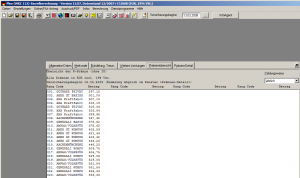
Zum Abschluss der Berechnung (Tarifvergleich) wird eine Liste mit den verschiedenen Versicherungsunternehmen erstellt, die für ein Angebot in Frage kommen. Zur Angebots- bzw. Antragserstellung wird dann ein entsprechendes VU markiert (erscheint blau hinterlegt) und der Button InfoAgent betätigt.
Bei der NAFI - Schnittstelle ist jetzt aus den rückübertragenen Daten das Berechnungsergebnis in übersichtlicher Form dargestellt. Von hier aus lassen sich in InfoAgent Angebote oder direkt Anträge anlegen. Dazu ist der entsprechende Button zu betätigen. Aus dieser Berechnung soll ein Antrag generiert werden. Dazu wird Antrag betätigt.
Beim Erstellen des Antrages erkennt InfoAgent, dass die Versicherungsgesellschaft bereits vorhanden ist und öffnet ein Fenster, um eine Produktauswahl vornehmen zu können. Das gewünschte Produkt wird mit einem Doppelklick übernommen.
Nach der Produktauswahl werden diese in den Antrag übernommen und sind dort auf dem Register Vertragsdaten zu finden. Mit Speichern kann das Angebot zwischengespeichert werden, ohne die Eingabemaske zu verlassen.
Auf dem Register Inkassodaten finden Sie die aus der Berechnung übertragenen Zahlenwerte zu den Beiträgen Brutto und Netto, außerdem Zahlungsart, Währung, sowie verschiedene Rabatte.
Mit Speichern und Schließen wird das Angebot gespeichert und steht dann im Vertragsbereich für eine Policierung zum Vertrag zur Verfügung.